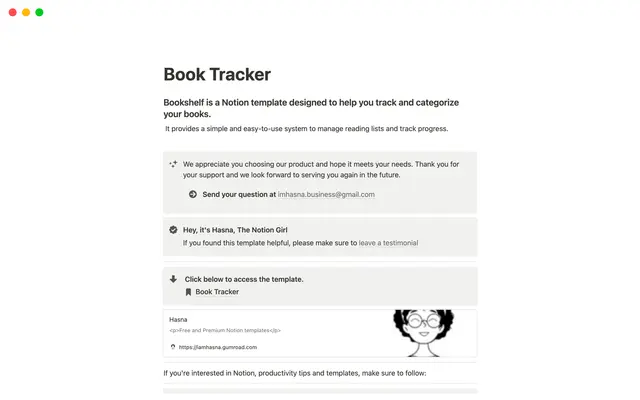큰 그림을 그릴 수 있게 만드는 제품 팀의 프로젝트 관리 시스템
프로젝트 관리와 로드맵 설정에 사용하는 하나의 시스템을 활용해 제품 팀에서 다양한 팀과 함께 진행하는 업무를 모두 모아보세요. 지금 하고 있는 팀의 업무에 집중하면서 다음 계획을 세울 수 있습니다.
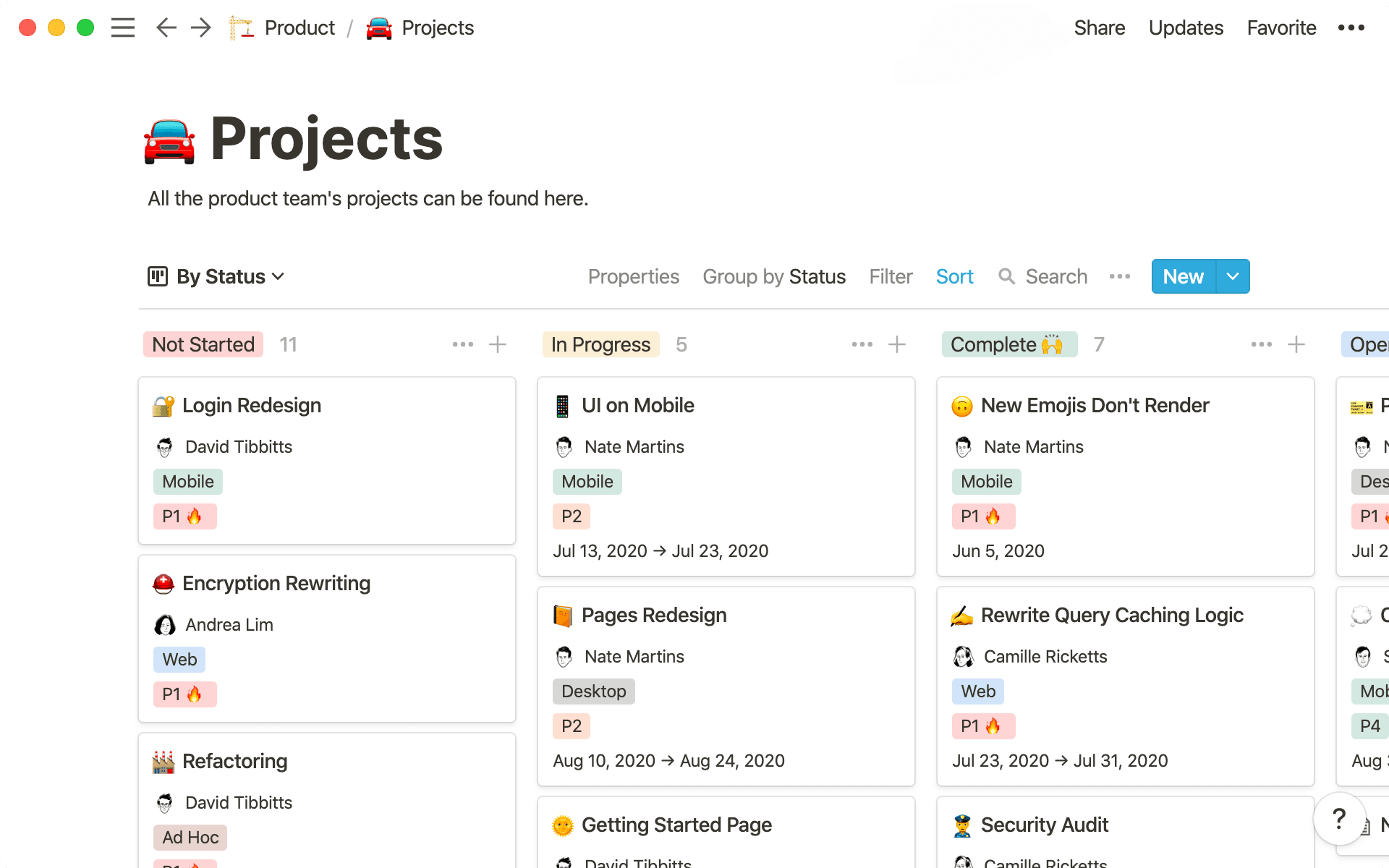
- 이런 내용을 담고 있어요
- 제품 팀은 더 나은 프로젝트 관리 시스템이 필요합니다.
- 제품 팀의 프로젝트 관리와 로드맵 설정 시스템을 구축하는 방법
- 1. 모든 프로젝트를 트래킹하는 하나의 보드
- 2. 데이터베이스를 맞춤형으로 사용하기
- 3. 프로젝트 관리 시스템에서 바로 일하기
- 4. 모든 프로세스를 동일하게 시작할 수 있는 템플릿
- 5. 카드에서 관련 프로젝트 업무를 모두 연결하세요.
- 6. Notion 제품 팀이 알려주는 최적의 사용법
제품 관리자는 모든 프로젝트에 대한 사실의 출처 역할을 합니다. 하지만 필요한 사실을 확인하기 위해서는 많은 어려움을 헤쳐나가야 합니다. PM(제품 관리자)은 다양한 팀, 사용자 조사, 프로세스, 프로토타입을 비롯한 끝도 없는 리스트를 반드시 고려해야 합니다. 그렇기 때문에 제품 팀은 다양한 팀이 참여하는 업무를 모두 집중시켜 놓은 시스템이 필요합니다. 단지 제품 팀만을 위한 시스템이 아닌 다양한 이해관계자와 소통하고 안내하기 위한 시스템이 필요한거죠.
이 가이드에서는 제품 관리자의 필요에 맞춘 Notion의 프로젝트 관리와 로드맵 설정 시스템을 단계별로 안내합니다.이미 수많은 팀에서 이 시스템을 활용하여 지속적으로 좋은 품질의 제품을 빠르게 만들어 내고 있습니다.

더 나은 데이터베이스를 만나보세요!
2022년 3월에 데이터베이스가 업그레이드 되었습니다. 이 가이드에 있는 모든 개념 설명은 여전히 유효하지만, 몇 가지 설명이나 예시 이미지는 최신 버전과 맞지 않을 수 있습니다. 이 가이드에는 업데이트된 내용을 포함해 새로운 데이터베이스 기능에 대한 간략한 소개가 담겨 있습니다.
이런 내용을 담고 있어요
- 1
모든 팀(엔지니어링, 디자인, 영업, 마케팅 등)을 통합하고 업무의 투명성을 유지할 수 있는 프로젝트 관리와 로드맵 설정을 위한 데이터베이스를 생성하는 방법
- 2
생성한 데이터베이스를 체계적으로 정리하고 맞춤형으로 사용하여 팀의 필요를 충족하고 관련 정보 확인을 쉽게 만드는 방법
- 3
Notion 제품 팀에서 알려주는 더 나은 프로젝트 관리 방식을 위한 최적의 사용법
이 가이드를 다 읽은 후에는 아래와 같은 프로젝트 관리 시스템을 구축할 수 있습니다.
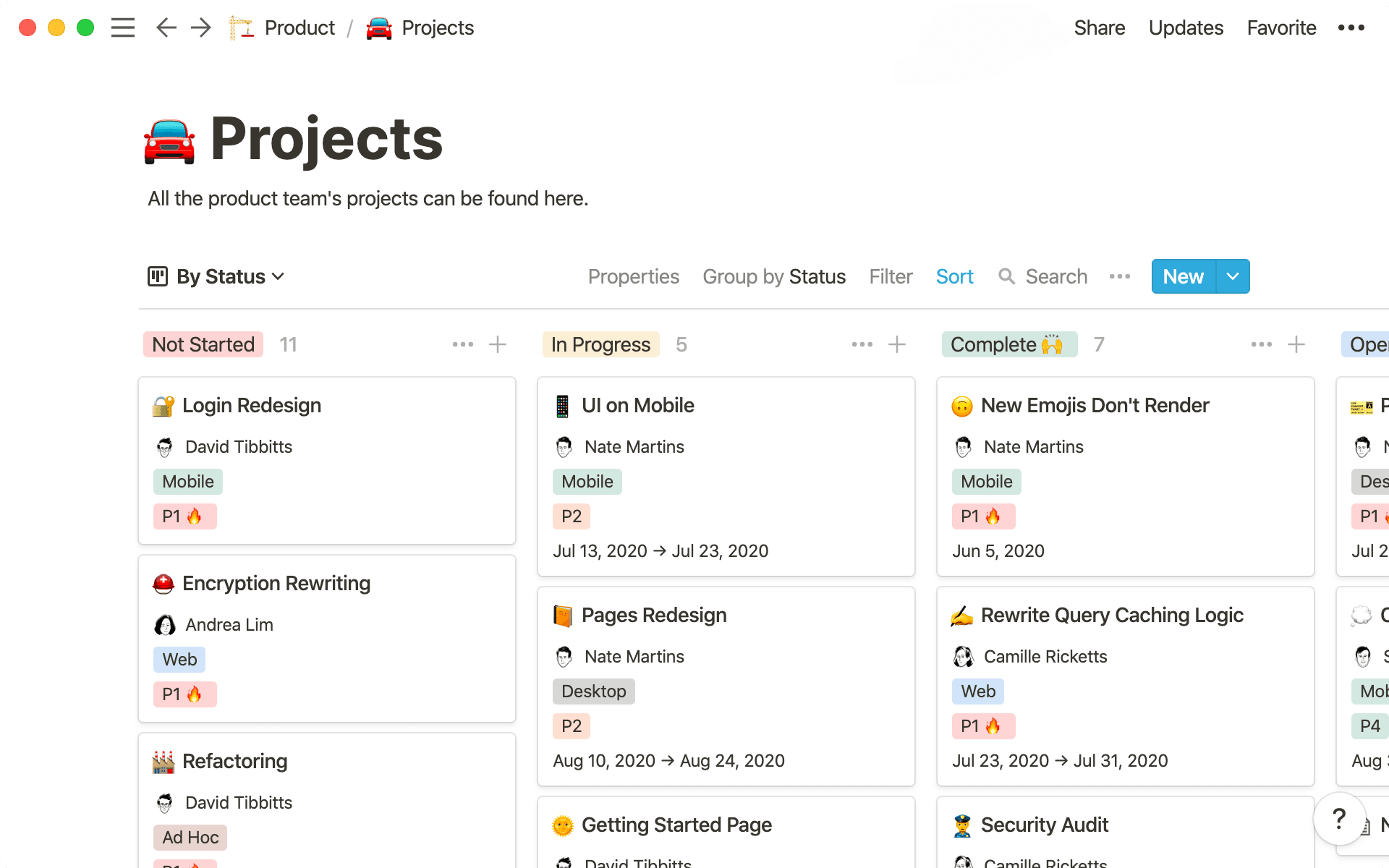
제품 관리자는 프로젝트 관리를 하면서 타임라인 조정, 다양한 출처의 피드백 수집과 같이 다양한 문제를 마주하게 됩니다. 시스템에 생긴 균열을 제대로 메꾸지 않는다면 품질 기준을 충족하지 못하는 제품을 내놓게 될 수도 있습니다. 이러한 균열의 가장 흔한 예시는 다음과 같습니다.
분산되고 접근이 어려운 정보: 팀마다 각자 다른 기능에 초점을 맞춘 도구를 사용하기 때문에 다양한 분야의 팀과 일을 하면 초안, 피드백, 결정의 근거를 모두 모으기가 쉽지 않습니다(디자이너가 쓰는 Figma와 엔지니어가 쓰는 Jira의 경우를 생각해 보세요).
팀 또는 조직 전체에 필요한 투명성 부족: 프로젝트 담당자, 프로젝트를 참여 중인 직원과 같은 상위 수준의 정보를 한곳에서 확인할 수가 없기 때문에 시스템상에서 이런 정보를 명확하게 알 수 없습니다. 또한 이와 같은 투명성의 부재로 팀원이 아닌 사람은 궁금한 점이 생겨도 누구와 이야기를 해야 할지 알 수 없게 되고요.
프로세스의 한계를 만드는 경직된 시스템: 소프트웨어로 인해 발생하는 제한에 프로세스를 맞추지 마세요. 억지로 정보를 소프트웨어에 끼워 맞추는 대신에 사용자의 필요에 맞춰 소프트웨어를 유연하게 사용할 수 있어야 합니다.
Notion에서는 맞춤형 프로젝트 관리와 로드맵 설정 시스템을 생성할 수 있어 같이 일을 진행하는 팀의 정보를 선두에 두고 쉽게 확인할 수 있습니다.
모든 프로젝트와 업무를 위한 하나의 공간: 프로젝트 진행 상황을 파악할 수 있는 것은 물론 메모부터 시범 디자인, 피드백까지 모두 한곳에서 볼 수 있어 팀에서 놓치는 부분이 없습니다.
중요한 프로젝트 정보를 한 번에 볼 수 있는 시스템: 프로젝트 관리자, 데드라인, 스프린트와 같이 프로젝트의 메타데이터를 데이터베이스에서 바로 확인할 수 있어 무엇이 어디에서 진행되고 있는지 단번에 파악할 수 있습니다.
사용자의 필요에 맞춘 시스템: 모든 PM이 따를 수 있는 프로세스를 수립하면서 동시에 개별적 업무 스타일에 맞춰 바꿀 수 있는 유연성을 제공하여 프로젝트 관리 비용을 들이지 않고도 효율적으로 일할 수 있습니다.
이와 같은 프로젝트 관리와 로드맵 설정 시스템은 제품 팀의 성장에 밑거름이 될 수 있습니다.Notion의 체계적인 구조와 유연성 덕분에 Notion에서 구축하는 도구는 팀원이 추가되거나 업무 방식이 바뀌어도 그에 맞춰 함께 변화합니다.
팀의 규모나 진행 중인 프로젝트 개수와 상관없이 모든 제품 업무는 바로 이 시스템에서 시작합니다. 바쁜 PM에게 특히 유용한 권장 사항을 포함한 구축 방법을 아래에서 공유합니다.
1. 모든 프로젝트를 트래킹하는 하나의 보드
Notion에서는 리스트, 표, 캘린더 등과 같이 다양한 종류의 데이터베이스를 만들 수 있습니다. 여기서는 먼저 보드 만들기에 대해 알아볼게요. 보드란 프로세스의 한 단계에서 다음으로 넘어갈 수 있는 개별 프로젝트 페이지를 모아놓은 것입니다.
/를 입력하면 Notion 페이지에 추가할 수 있는 요소들의 메뉴가 나타납니다. Notion에서는 "슬래시 명령"이란 이름으로 불리며 Notion에서 할 수 있는 모든 기능을 갖춘 종합 메뉴입니다.보드를 생성하려면
/보드를 입력하고보드 - 전체 페이지를 선택하세요. 보드로 쓸 수 있는 완전히 새로운 페이지가 생깁니다.보드 상단에 여러 열이 있습니다. 이 열들을 제품 팀의 프로세스의 각 단계로 바꿀 수 있습니다. 이미 "시작 전", "진행 중", "완료"와 같이 기본적인 내용은 적혀있습니다. 필요에 맞게 변경해 보세요.
보드에 여러 장의 카드가 있습니다. 각각의 카드는 하나의 프로젝트가 됩니다. 카드 내부에는 여러 개의 다양한 속성이 있으며 이 속성들을 기반으로 보드의 체계를 구성하기 때문에 속성의 역할은 중요합니다. 예를 들어 프로젝트의 마감 날짜를 기록하기 위해 날짜 속성을 사용할 수 있습니다. 사람 속성으로 프로젝트 관련 인물을 기록할 수도 있고요. 심지어는 태그를 달아서 프로젝트 담당 팀, 프로젝트 유형을 표시할 수도 있습니다.
보드에 속성을 추가하려면
+ 속성 추가를 클릭하세요. 그 다음, 이름을 정하고 원하는 속성 유형을 선택할 수 있습니다.보드 오른쪽 상단에 있는
•••를 클릭하고그룹화를 선택하면 원하는 속성에 맞춰 보드에 그룹을 만들 수 있습니다. 예를 들어 프로젝트 관리자별로 그룹을 만들면 담당자 아래로 맡고 있는 프로젝트들이 정렬되는 것을 볼 수 있습니다.
카드를 드래그해 다음 열로 옮겨놓아보세요. 이제 모든 프로젝트를 "완료" 열로 옮기는 것을 상상해 보세요. 정말 기분이 좋아지지 않나요?
이 보드는 그룹으로 일을 하는 토대가 됩니다. 보드의 구조를 구성하는 각각의 요소는 프로세스를 알려주는 열, 프로젝트 정보가 담긴 카드, 조직화를 위한 속성들과 같이 제품을 만들 때 중요한 역할을 하는 요소들입니다.
또한 모든 프로젝트가 한곳에 공존하기 때문에 누구나 프로젝트 진행 상황을 확인할 수 있습니다. 팀원들과 조직 전체를 위해 업무 흐름을 투명하게 볼 수 있는 창문을 생성한 것이나 다름없죠.
2. 데이터베이스를 맞춤형으로 사용하기
제품 팀은 각자만의 업무 스타일이 있습니다. Notion을 사용하면 팀의 업무 흐름에 맞춘 프로젝트 관리와 로드맵 설정 시스템을 생성할 수 있습니다. 이를 위한 몇 가지 팁을 아래에서 공유합니다.
보드 보기에서 속성을 표시하세요. 속성을 확인하기 위해 카드를 클릭하는 대신에 가장 연관성이 높은 속성들을 보드에 있는 카드에 바로 표시할 수 있습니다. 팀에서 진행 중인 프로젝트, 작업 우선순위, 프로젝트 담당자를 비롯해 보고 싶은 속성을 한 번에 즉시 확인할 수 있습니다. 표의 오른쪽 상단에서
•••을 클릭한 후속성을 누른 다음, 보드 보기에서 표시하고 싶은 속성의 토글 버튼을 켜세요. 속성을 재정렬하려면⋮⋮아이콘을 사용하세요.다양한 보기를 활용하세요. Notion에서는 동일한 데이터를 다양한 방식으로 볼 수 있습니다. 이번 주에 출시하는 프로젝트만 포함된 데이터베이스 보기를 만들 수도 있고, 디자인팀과 함께 진행 중인 프로젝트만 있는 데이터베이스를 만들 수도 있습니다. 모바일 프로젝트만 포함한 데이터베이스를 만들 수도 있고요. 무엇보다도 가장 큰 장점은 토글 버튼으로 이러한 데이터베이스를 즉시 끄거나 켤 수 있다는 점입니다.
다양한 보기를 만들려면 보드 제목 근처에 있는
+보기 추가를 클릭하세요. 그리고 원하는 데이터 유형을 선택한 후 이름을 정하고생성을 누르세요. 보드를 표나 작업 일정이 포함된 캘린더 형식으로 보는 것도 가능합니다.이제 필요한 정보만 표시될 수 있도록 다양한 필터를 적용할 수 있습니다.
필터를 클릭하고+ 필터 추가를 클릭하세요. 데스크톱 앱과 관련해서 제일 우선순위 작업인 P1 작업만 봐야 하는 경우, 필터를 적용하면 P1 작업만 볼 수 있습니다.정렬을 누른 후+ 정렬 추가를 누르면 표시된 P1 작업을 출시일별로 정리할 수 있습니다. 보기에는 사용했던 필터와 정렬이 저장되므로 사용할 때마다 다시 만들 필요가 없습니다.생성했던 보기 여러 개를 번갈아 사용하는 경우 동일한 보기 메뉴를 클릭하기만 하면 됩니다. 모두 그대로 있습니다! 이러한 특징은 많은 가능성을 열어줍니다. 보드에서 연결된 팀은 자신의 팀이 담당한 작업만 표시되게 보기를 만들어서 편하게 작업을 확인할 수 있습니다. 심지어는 개별 팀원도 자신만의 작업 보드를 생성할 수 있습니다(팀원 모두 맡은 업무의 우선순위를 명확하게 확인할 수 있습니다).
여기 아래에 있는👇 4분짜리 동영상으로 데이터베이스 고급 필터에 관해 알아야 할 모든 내용을 배워보세요.
맞춤형으로 사용할 수 있는 Notion 덕분에 사용자는 원하는 도구를 만들 수 있고 프로젝트 관리와 로드맵 설정 시스템은 어디서나 유용하게 쓰이는 맥가이버 칼의 역할을 합니다2분기 완료 프로젝트 리스트, 영업 팀의 모든 미팅 일정, 모든 디자인 자산, 모든 마케팅 캠페인, 이번 주 제품 업데이트 일정이 담긴 캘린더까지 다양한 목적으로 활용할 수 있는 단일 데이터베이스입니다. 한곳에서 모두 해내는 데이터베이스인 거죠.

제품 팀을 위한 속성과 보기
3. 프로젝트 관리 시스템에서 바로 일하기
프로젝트 관리 시스템을 마련했으니 보드에 있는 카드에 대해 알아보겠습니다. 카드는 프로젝트와 관련된 모든 정보를 담는 집의 역할을 하게 됩니다.
PM은 여러 팀과 함께 일을 하기 때문에 협업하는 팀에서 사용하는 도구와 씨름하게 됩니다.엔지니어, 디자이너, 마케터 모두 각자 사용하는 소프트웨어가 있습니다. 심지어는 피드백조차 이런 소프트웨어 내부에 숨겨지는 경우가 있어 지도 없는 보물 여행처럼 찾기가 막막해지기도 합니다.
Notion에서는 한 프로젝트와 관련된 팀, 도구, 의견이 한 자리에 모입니다. 이는 팀 간의 효과적인 소통을 가능하게 하고 업무를 간결하게 처리할 수 있게 합니다. 더 이상 PM이 소프트웨어를 뒤져가며 모든 부분이 반영이 되었는지 확인할 필요가 없어집니다.
모든 페이지를 커스텀하세요. 프로젝트마다 필요한 문서가 다르기에 쉽게 찾고 쓸 수 있도록 정리되어 있습니다. Notion은 PM에게 현재 작업에 맞도록 정보를 구성할 수 있는 유연성을 부여합니다. 예를 들어
/제목을 입력하면제목1,제목2,제목3과 같은 제목을 선택할 수 있습니다. 그 다음⋮⋮아이콘을 활용해 이미지, 텍스트, 하위 페이지 등을 생성한 제목 아래로 끌어올 수 있습니다. 이런 방식으로 모든 정보가 깔끔하게 표시되고 가독성이 높아지는 거죠.제품 팀에게 유용한 임베드를 활용하세요. 효율적인 업무 처리를 위해 모든 팀의 도구를 한곳에 모으세요. 엔지니어는
/코드를 입력하면 코드 스니펫을 공유할 수 있고, 디자이너는/figma나/invision을 입력하면 프로토타입을 임베드할 수 있습니다./typeform을 입력해 피드백 양식도 포함할 수 있습니다. Notion에서는 팀에서 쓰는 다양한 도구들을 지원하기 때문에 PM은 더 많은 협업을 이끌어낼 수 있는 향상된 업무 환경을 조성할 수 있습니다.페이지 속의 페이지를 활용하세요. 프로젝트 페이지 안에 무한정으로 하위 페이지를 생성할 수 있습니다. 디자이너의 이전 디자인 이력을 모은 아카이브, 사용자 인터뷰 모음 등 다양한 내용을 한 페이지 안에 깔끔하게 정리할 수 있습니다. 제품 팀은 이러한 방식을 통해 제품 사양부터 출시일까지 프로젝트에 필요한 모든 정보를 모아서 깔끔하게 정리할 수 있죠.
실시간으로 피드백을 받으세요.
@기호를 사용하면 댓글이나 토론에 팀원을 태그할 수 있어 협업이 가능합니다. 디자이너를 태그해 새로운 드롭다운 메뉴 검토를 요청하거나 카피라이터를 태그해서 최종 텍스트의 승인을 받을 수 있습니다. PM의 경우 한곳에 피드백을 수집해 피드백이 반영되었는지, 그리고 모두가 대화에 참여하고 있는지 확인할 수 있습니다(원격 근무를 할 때 특히나 유용합니다).
댓글과 토론에 관한 모든 내용이 담긴 4분짜리 동영상은 여기 아래👇에서 확인하실 수 있습니다.
맥락을 파악한 상태로 결정을 내리세요. 이전 디자인 사양부터 회의록과 같이 페이지 내부에 있는 다양한 자료를 통해 프로젝트 모든 단계의 사고 진행 과정을 볼 수 있습니다. 이러한 방식을 통해 왜 프로젝트의 특정 부분은 중단 상태인지, 원래 디자인 대신에 왜 다른 디자인을 선택했는지에 대한 이유를 팀원들이 정확히 이해할 수 있게 됩니다. 테스트 결과나 사용자 피드백을 포함시킬 수도 있습니다. 이미 발생한 상황에 대해 처음부터 끝까지 명확하게 파악하면 다음에 일어날 일에 대해 계획을 세우기가 쉬워집니다.
Notion에서는 제품 팀이 따르는 프로세스를 수립할 수 있는 구조를 제공합니다. 하지만 그와 동시에 프로젝트를 맡을 때마다 그에 맞춘 스타일로 일을 할 수 있는 유연성도 제공합니다.
4. 모든 프로세스를 동일하게 시작할 수 있는 템플릿
프로젝트 관리와 로드맵 설정 시스템은 상위 단계에서부터 제품 팀이 따르게 되는 프로세스를 설정합니다. 템플릿은 이런 프로세스를 좀 더 세세하게 만듭니다.프로젝트마다 고려해야 할 사항이 다르기 때문에 템플릿을 활용하면 PM이 빠트리는 부분 없이 모든 걸 포착할 수 있습니다. 사양을 작성하고, 사용자 인터뷰를 진행하는 등 다양한 작업에 대해 동일한 포맷을 정의하고 계속해서 사용하세요.
템플릿은 팀 전체가 동일한 포맷을 가지고 생각할 수 있게 만들어 어떤 프로세스든 새로 시작할 때 팀원 모두 동일한 원칙을 가지고 시작하게 됩니다.
템플릿을 생성하려면 보드의 오른쪽을 보고 파란색 새로 만들기 버튼 옆에 있는 아래 방향 화살표를 클릭하고, + 새 템플릿을 선택하세요. 빈 페이지가 나타납니다. 생성된 빈 페이지에서 템플릿을 만들 수 있으며 만든 템플릿은 이후에도 계속해서 쓸 수 있습니다. 물론 언제든 템플릿을 수정할 수도 있습니다.
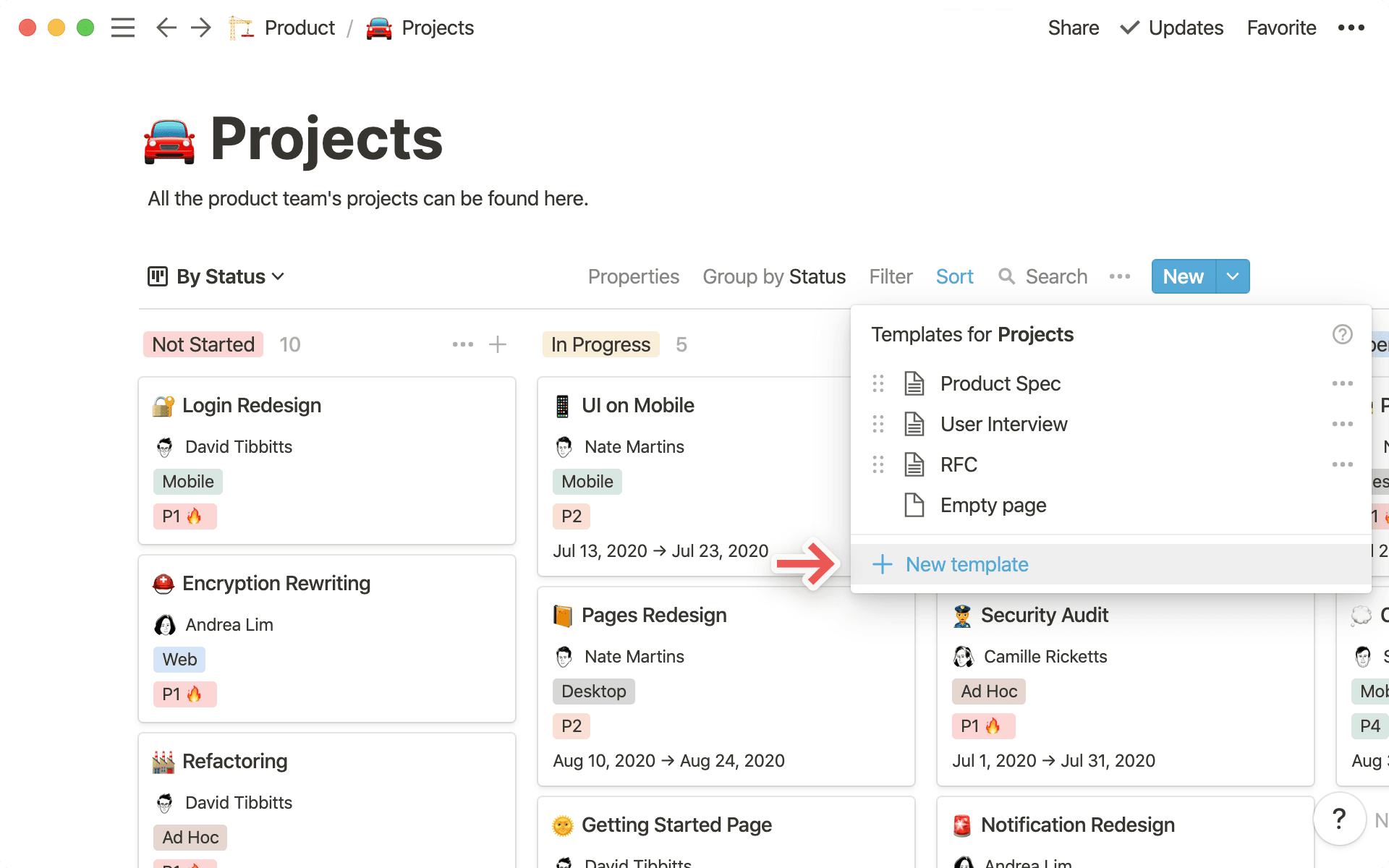
특히 제품 팀에게 유용한 템플릿 관련 아이디어를 공유합니다.
프로젝트 사양: 어떤 프로젝트라도 시작할 때 사용할 수 있는 이 템플릿은 PM이 전체 범위를 모두 고려할 수 있게 도와줍니다. "개요"를
제목2로 쓰고, 밑에 '문제 설명' 및 "해결 방안"은제목3으로 작성하세요. "영향을 받는 작업과 위험 요소"를제목2로 적고 하위에 "이해당사자", "위험 요소"를제목3으로 작성하세요. 또한,제목2로 적은 "성공 지표"를 포함시켜 제품 팀에서 목표에서 벗어나지 않고 업무를 진행할 수 있게 해주세요.
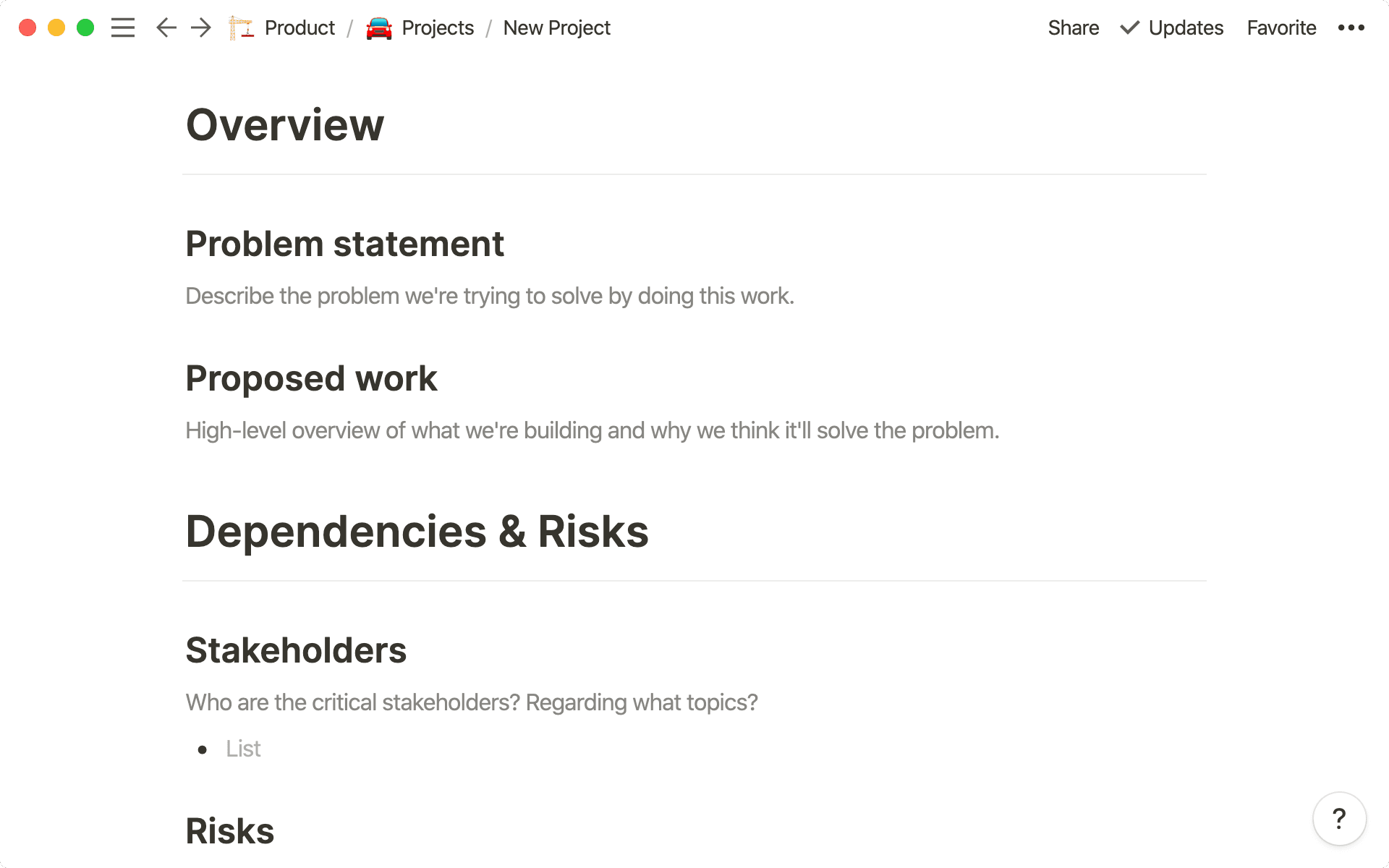
사용자 인터뷰: 사용자와 견고한 관계를 유지하는 것은 중요합니다. 이 템플릿은 제품 관리자가 사용자 인터뷰에서 많은 내용을 활용할 수 있게 도와줍니다. 여기에 반드시
이메일또는전화번호속성을 포함시켜 사용자의 연락처를 기록하세요. 템플릿 본문에는제목2제목으로 "사용자 피드백", "인터뷰 내용", "액션 아이템"을 만들어 주세요. 유용하게 사용했던 질문을 리스트로 만들어 포함시키면 팀 전체에서 표준 질문으로 사용할 수 있습니다.
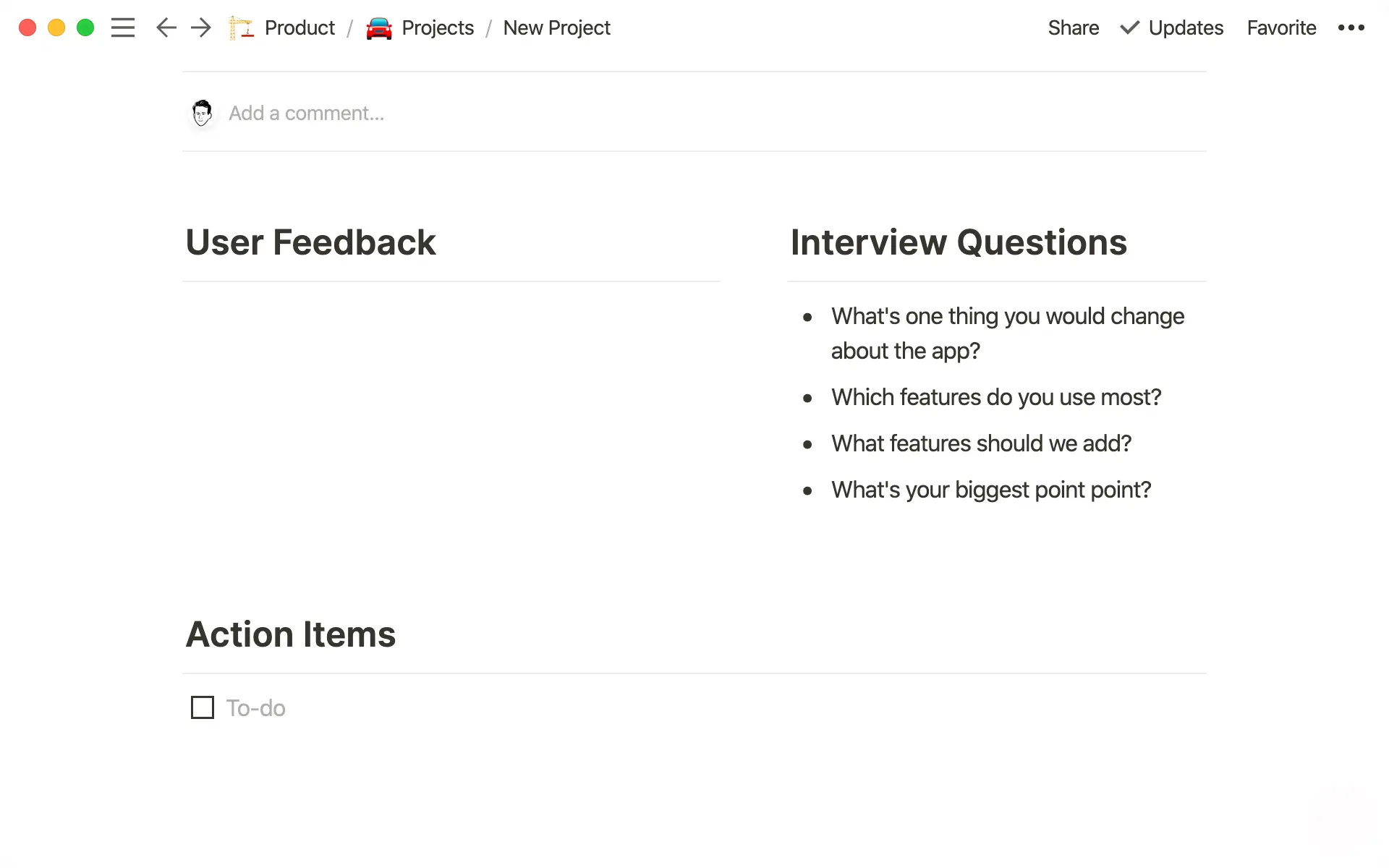
RFC: "댓글 요청(request for comment)"이라는 의미의 템플릿으로 Notion에서는 팀의 피드백을 요청할 때 쓰는 페이지입니다.
선택속성에서 "RFC" 태그를 만드세요. 또한 "상태"선택속성도 만들어서 "댓글 필요", "진행 중", "보관 중"이라는 태그들을 추가하세요. "검토자"라는 이름의사람속성을 사용해서 는 피드백을 남겨야 하는 직원을 지정하세요. 그리고 사양이나 코드 블록을 위한 제목을 생성해서 검토자가 댓글을 남길 수 있도록 요청하세요. 이 템플릿이 완성되면 템플릿 링크를 Slack에서 팀원들과 공유하세요.
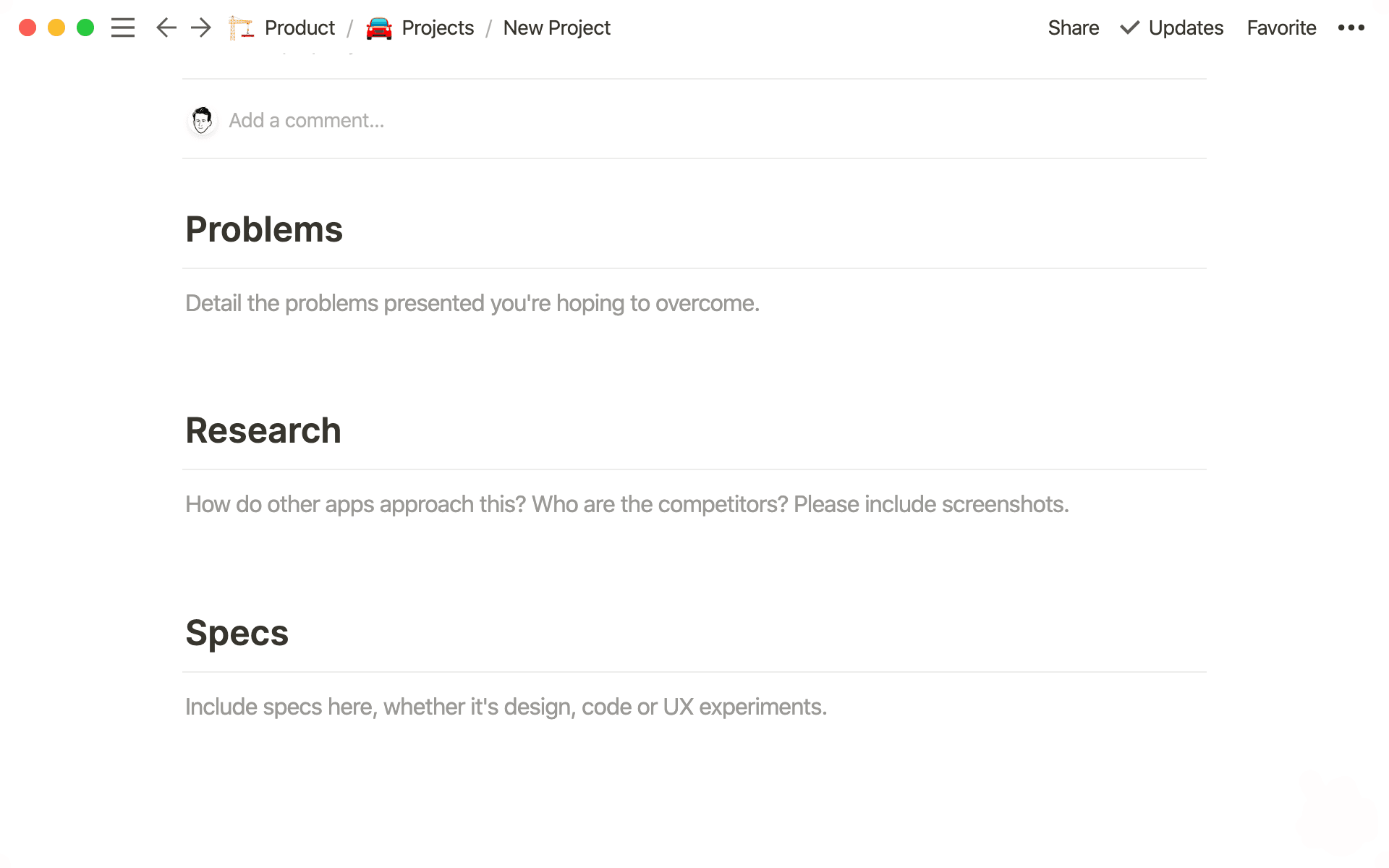
템플릿으로 팀에서 프로세스를 정착시키는 모습을 쉽게 확인할 수 있습니다. 템플릿은 팀의 성장에도 도움이 됩니다.새로운 사람이 PM이 되면 팀의 업무 스타일을 파악하고 이러한 팀의 사고 과정을 즉각적으로 따라갈 수 있습니다. 또한 새로운 시각을 가진 PM이 그동안 놓치고 있었던 부분을 찾은 경우, 클릭 한 번으로 템플릿을 업데이트하고 많은 사람이 업데이트된 템플릿을 사용할 수 있습니다.
5. 카드에서 관련 프로젝트 업무를 모두 연결하세요.
Notion의 가장 강력한 기능 중에 하나는 데이터베이스 전반에 있는 정보를 연결할 수 있는 능력입니다. 관계형 속성을 사용하면 모든 회의록이나 프로젝트와 관련된 업무 모두를 프로젝트 카드 안에서 바로 동기화할 수 있습니다.
Notion의 장점이 가장 두드러지는 순간이 바로 이 순간입니다. 회사 전체에서 관계형 속성을 사용하면 분산되어 있던 프로젝트 부분들을 한곳에서 모두 연결시킬 수 있습니다. 더 이상 필요한 문서를 찾느라 끊임없이 검색할 필요가 없습니다. 모든 것이 모여있어 쉽게 활용할 수 있습니다.
설정하는 방법은 다음과 같습니다.
회사 전체 또는 특정 팀에 대한 작업 리스트를 생성하세요. 이 템플릿을 사용해서 만들 수 있습니다. 생성한 작업 리스트는 팀원 모두의 작업 리스트가 되며 여기서 팀원의 담당 작업을 관련있는 큰 규모의 프로젝트에 배정할 수 있습니다.
좋습니다. 이제 작업용과 회의록용 데이터베이스가 생겼습니다. 프로젝트 관리와 로드맵 설정 시스템에서
관계형속성을 추가하고 "작업"이라는 이름을 지정하세요. 그러면 데이터베이스를 선택하게 됩니다. 만들었던 작업 리스트를 선택하세요. 회의록도 똑같이 해 주세요. 이제 카드 안에서 이 두 개의 데이터베이스의 어떠한 페이지라도 연결할 수 있습니다.모바일 앱의 댓글 기능 향상 프로젝트를 예로 들어볼까요. 작업 리스트로 가서 해당 프로젝트를 완료하기 위해 필요한 모든 작업을 생성하세요. 그리고 나서 모바일 댓글 기능 향상 프로젝트 카드에서 "댓글 제안 사항", "복사 후 붙여넣기 기능"과 같이 프로젝트를 구성하는 모든 작업을 링크하세요. 또한 기능 관련 작업을 진행 중인 엔지니어링 팀 그리고 디자인 팀과 격렬하게 토론을 했던 회의의 회의록과 같은 프로젝트 관련 회의록을 모두 동기화 할 수 있습니다.
작업 리스트나 회의록 데이터베이스에서 "프로젝트"라는 이름의
관계형속성을 생성해 양방향으로 동기화를 할 수 있습니다. 미팅을 할 때마다 회의록에서 논의했던 프로젝트를 태그하세요. 작업 리스트나 회의록 데이터베이스에 변경 사항이 생길 때마다 프로젝트 관리와 로드맵 설정 시스템에 반영됩니다.또 다른 유용한
관계형속성으로는 "사용자 조사"가 있습니다. 사용자 인터뷰를 꾸준하게 모으고 관리하는 데이터베이스를 별도로 구축한다면 사용자 인터뷰를 프로젝트에 연결할 수 있습니다. 특정 프로젝트에 도움이 될 수도 있는 사용자 인터뷰를 진행할 때마다 해당 프로젝트 카드 내부에서 링크하면 가장 많이 사용하는 사람들의 이야기를 확인할 수 있습니다.
6. Notion 제품 팀이 알려주는 최적의 사용법
제품 디자이너인 료 루(Ryo Lu)는 Notion의 프로젝트 관리 시스템을 활용해 다양한 팀과 협업합니다. 료는 "팀에서는 프로젝트 페이지를 사실을 확인할 수 있는 단일 원천으로 사용해 프로젝트와 관련 작업, 문서, 메모까지 모두 한곳에서 추적합니다."라고 전하며 이어서 "가장 중요한 점은 이 시스템은 팀 그리고 앱 사이의 벽을 허물어 회사 직원 모두가 어떤 상황이 진행 중인지 정확하게 파악할 수 있도록 만듭니다."라고 덧붙였습니다.
Notion 제품 팀에서 단일 시스템으로 프로젝트를 관리하면서 사용하는 몇 가지 팁을 공유합니다.
제품 팀 위키에 프로젝트 보드 보기를 추가하세요.Notion 제품 팀 위키는 홈베이스의 역할을 합니다. 위키에는 팀에서 작업해야 하는 중요 문서와 정보를 모두 담고 있습니다. 매주마다 제품을 출시하는 상황에서 위키 페이지 상단에 프로젝트 보드 보기를 추가하니 큰 도움이 되었습니다. 이는 특히나 회사 전체 차원의 투명성 강화에 도움을 주며 제품 팀이 목표에서 벗어나지 않고 일할 수 있도록 도와주었습니다.
이러한 유형의 보기를 위키에 추가하려면
/링크를 입력한 후링크된 데이터베이스 생성을 선택하세요. 그리고 원하는 프로젝트 보드를 검색하세요. 페이지에 프로젝트 보드가 나타나면+ 보기 추가를 클릭하고 "이번 주"라는 제목의 표를 생성하세요. 그 다음 필터를 적용해 마감일을 표시하는 속성을 선택하고이번 주,이번 주 이후중 하나와정확한 날짜를 선택하세요. 이 부분은 매주 월요일마다 조정해 주세요.
피드백 태그는 프로젝트의 우선순위를 정하는 데 도움이 됩니다. Notion의 제품 팀은 사용자가 겪는 문제점을 이해하기 위해 고객 지원 팀과 발 맞추어 일합니다. 이를 가능하게 하기 위해서 고객 지원 팀에서는 사용자 요청 기능과 겪는 문제점에 각각 기능, 필요, 주제라는 태그를 달아 데이터베이스에서 유지 관리합니다. 이런 방식으로
관계형속성을 통해 가장 많은 사람이 원하는 기능이 무엇인지 확인할 수 있으며, 제품 로드맵에 정보가 투입될 수 있도록 합니다. 이로써 Notion에서는 고객이 직접 제공하는 직관력을 활용해 다음에는 무엇을 만들어야 하는지에 대해 계속 결정을 내릴 수 있습니다.하위 팀별로 보기를 사용하세요. Notion 제품 팀은 여러 하위 팀으로 나뉘어 있습니다. 각 하위 팀은 "모바일" "기업용" "인프라"와 같이 제품의 다양한 부분을 맡고 있습니다. 각 팀은 Notion의 엔지니어링 위키에서 개별 페이지를 갖고 있으며 이 페이지 내부는 공유된 프로젝트 보드 보기입니다. 이 공유된 프로젝트 보드에는 필터가 적용되어 있어 팀에서 다루고 있는 이니셔티브만 표시됩니다. 이런 방식을 통해 지금 진행 중인 일이 무엇인지, 다음에 진행하는 일은 무엇이 될지에 대해 팀원 모두가 숙지할 수 있습니다.
설명되지 않은 부분이 있나요?